리그 게임 문제 후 Discord 정지 수정
잡집 / / April 04, 2023
Discord는 게임에 이상적인 다양한 기능을 제공하므로 친구와 함께 게임을 즐길 수 있는 훌륭한 플랫폼입니다. 강력한 음성 및 채팅 기능을 갖추고 있어 플레이어가 플레이하는 동안 쉽게 의사소통할 수 있습니다. 이 문제에 직면하는 것은 게임에서 지는 가장 일반적인 방법 중 하나입니다. 이를 위해 문제를 해결할 수 있는 옵션도 있습니다. 따라서 PC 리그 게임 후 불일치 정지를 해결하기 위한 몇 가지 수정 사항을 살펴보겠습니다.

목차
- 리그 게임 문제 후 Discord 정지를 수정하는 방법
- 디스코드가 무엇인가요?
- 리그 오브 게임 후 Discord가 정지되는 이유는 무엇입니까?
- PC에서 리그 게임 후 Discord 정지를 수정하는 방법
리그 게임 문제 후 Discord 정지를 수정하는 방법
여기에서는 PC에서 리그 게임 문제가 발생한 후 Discord 정지를 해결하는 문제 해결 방법을 제공했습니다.
디스코드가 무엇인가요?
불화 게이머를 위해 설계된 독점적인 교차 플랫폼 올인원 음성 및 텍스트 채팅 응용 프로그램입니다. 사용자가 어디에 있든 실시간으로 서로 통신할 수 있으며 다양한 기능을 제공합니다.
리그 오브 게임 후 Discord가 정지되는 이유는 무엇입니까?
게임의 오버레이와 Discord의 오버레이 간의 충돌로 인해 리그 오브 레전드 게임 후 Discord가 멈출 수 있습니다. 게임의 오버레이는 게임 중에 추가 정보 및 통계를 제공하도록 설계되었으며 Discord의 오버레이는 게임 중 채팅 창을 제공하도록 설계되었습니다. 불일치 동결의 몇 가지 잠재적인 이유는 다음과 같습니다.
- 단축키: 키바인드는 이 오류의 첫 번째 원인 중 하나일 수 있습니다. 단축키는 게임 내에서 작업이나 명령을 빠르게 수행할 수 있는 키보드 단축키입니다.
- 호환 모드: 호환성 모드는 정지의 또 다른 원인일 수 있습니다. 호환성 모드에서 응용 프로그램을 사용하면 충돌이 멈추거나 더 악화될 수 있습니다.
- 악성 캐시 파일: 악성 파일도 PC 리그 게임 후 불일치 정지의 원인이 될 수 있습니다. 게임이 실행 중일 때 보다 효율적으로 실행할 수 있도록 캐시 파일을 생성합니다. 그러나 이러한 캐시 파일이 손상되거나 악성 소프트웨어에 의해 생성되면 Discord의 오버레이를 방해하여 정지시킬 수 있습니다.
PC에서 리그 게임 후 Discord 정지를 수정하는 방법
이제 리그 경기 후 불일치 정지를 해결하는 방법을 살펴보겠습니다.
방법 1: 디버그 비활성화
League of Legends 또는 Valorant 게임을 플레이한 후 Discord 정지 문제를 해결하려면 디버그 로깅을 비활성화할 수 있습니다. 아래에 언급된 단계를 따르십시오.
1. 누르세요 윈도우 키, 유형 불화을 클릭한 다음 열려 있는.

2. 클릭 설정 상.

3. 클릭 음성 및 비디오 메뉴에서.
4. 아래로 스크롤하여 찾습니다. 디버그 로깅 에게 비활성화 그것.
5. 재시작불화 변경 사항을 적용합니다.
방법 2: 게임 중 클라이언트 닫기
게임 중 클라이언트 닫기는 게임 종료 후 Discord 클라이언트가 닫히지 않도록 하는 Discord 설정에 있는 설정입니다. 이 설정은 클라이언트가 예기치 않게 종료되는 것을 방지하므로 게임 플레이 후 Discord가 정지되는 것을 방지하는 데 유용할 수 있습니다. 방법은 다음과 같습니다.
1. 열기 리그 오브 레전드.
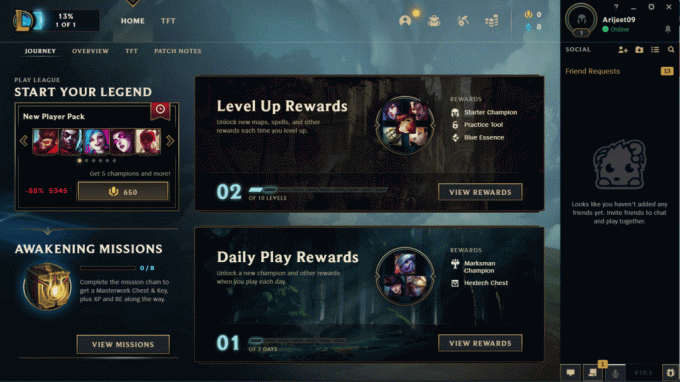
2. 클라이언트 설정으로 이동하여 다음을 선택합니다. 일반적인 탭.
3. 찾다 게임 중 클라이언트 닫기 드롭다운 메뉴에서
4. 드롭다운 옵션을 클릭하고 다음으로 변경합니다. 절대.
또한 읽기:Windows 10에서 Discord 1006 오류에 대한 7가지 최고의 수정 사항
방법 3: 단축키 비활성화
앞에서 언급했듯이 키 바인드는 사용자가 키보드 단축키를 사용하여 특정 명령에 빠르게 액세스할 수 있도록 하는 일종의 단축키입니다. 경우에 따라 키 바인드가 다른 프로그램을 방해하거나 예기치 않은 동작을 일으키거나 정지 문제를 일으킬 수도 있습니다. 이를 해결하기 위해 Discord에서 키 바인드를 비활성화할 수 있습니다.
1. 로그인 디스코드로.

2. 로 이동 설정.
3. 이제 선택 단축키 오른쪽 패널에서
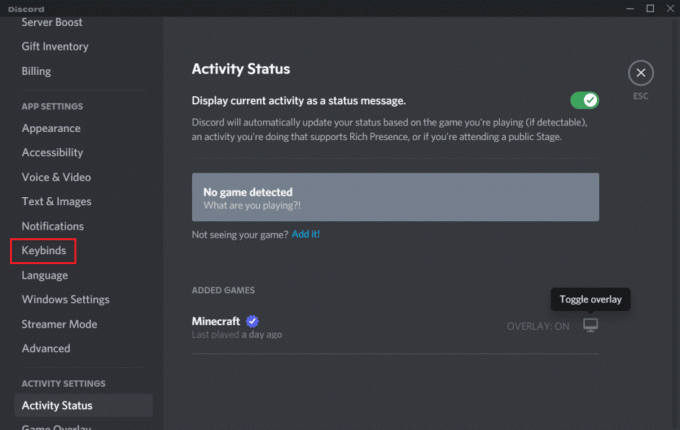
4. 그러면 단축키 목록이 나타납니다. 를 클릭하여 모든 단축키를 제거합니다. 적십자X.
메모: 제거하지 않도록 하십시오. 디스코드 기본값.
방법 4: Discord의 호환성 모드 비활성화
호환 모드는 이전 버전의 Windows용으로 설계된 프로그램을 최신 버전에서 실행할 수 있도록 하는 Windows의 기능입니다. 경우에 따라 Discord와 같은 프로그램에 문제가 발생할 수 있습니다. 최신 버전의 Windows는 프로그램의 특정 기능이나 설정을 처리하지 못할 수 있기 때문입니다. 비활성화하는 방법을 살펴보겠습니다.
1. 마우스 오른쪽 버튼으로 클릭 불화 신청 및 선택 속성.
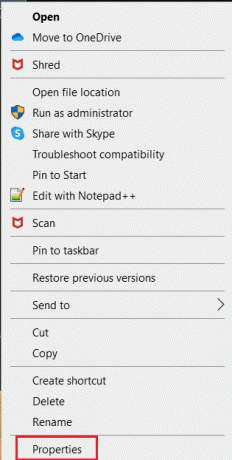
2. 이제 다음을 클릭하십시오. 호환성 탭하고 비활성화 이 프로그램을 호환 모드로 실행하십시오. 옵션.
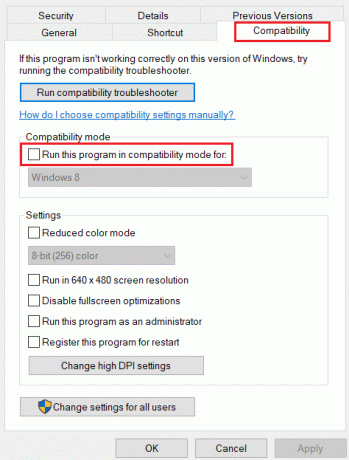
3. 마지막으로 적용하다, 그런 다음 좋아요 변경 사항을 저장합니다.

또한 읽기:Discord 친구 요청 실패 오류를 수정하는 5가지 방법
방법 5: 하드웨어 가속 비활성화
하드웨어 가속은 성능을 향상시키기 위해 Discord 앱에서 활성화할 수 있는 기능입니다. 하드웨어 가속이 활성화되어 있고 Discord에 지연 또는 충돌과 같은 문제가 발생하는 경우 이 기능을 비활성화하면 문제를 해결하는 데 도움이 될 수 있습니다. 하드웨어 가속을 비활성화하려면 아래 단계를 따르십시오.
1. 열기 디스코드 앱 당신의 PC에.
2. 클릭 설정 하단에 위치.
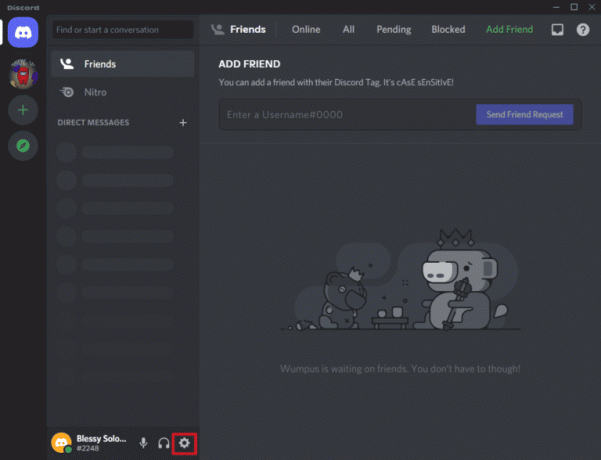
3. 그런 다음 아래에서 앱 설정, 클릭 고급의 메뉴.
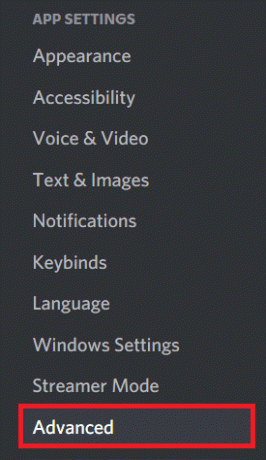
4. 그런 다음 끄십시오. 하드웨어 가속 토글을 클릭하여.
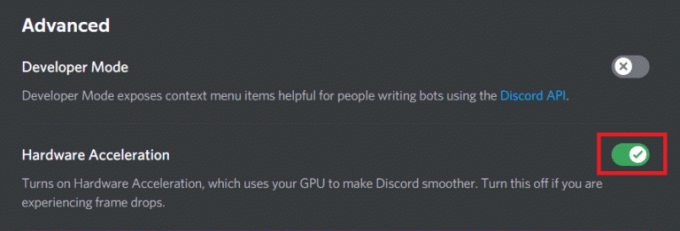
5. 클릭 좋아요 버튼을 눌러 변경 사항을 확인하십시오.
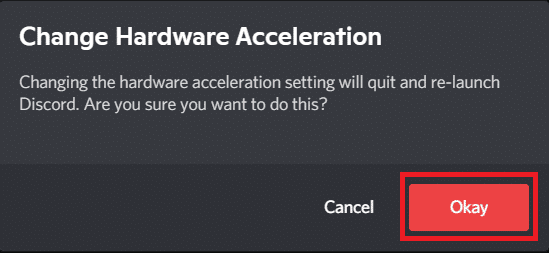
자주 묻는 질문(FAQ)
Q1. 리그 게임 후 내 Discord가 작동하지 않는 이유는 무엇인가요?
답. 리그 게임 후 Discord 작동이 중지되면 위에서 설명한 몇 가지 가능한 원인 때문일 수 있습니다. 이러한 문제에 직면한 경우 문제를 해결하기 위해 언급된 수정 사항을 시도하십시오.
Q2. 리그 오브 레전드를 플레이할 때 Discord가 지연되는 이유는 무엇인가요?
답. 게임에서 지연이 발생하는 경우 여러 가지 가능한 원인 때문일 수 있습니다. 한 가지 가능한 원인은 Discord 앱에서 하드웨어 가속이 활성화되어 있기 때문입니다. 이 경우 하드웨어 가속을 비활성화하면 문제를 해결하는 데 도움이 될 수 있습니다.
Q3. Discord 끊김 현상을 어떻게 수정합니까?
답. Discord를 사용하는 동안 끊김 또는 기타 오디오 문제가 발생하는 경우 문제를 해결하기 위해 시도할 수 있는 몇 가지 잠재적 솔루션이 있습니다. 그 중 하나는 귀하의 컴퓨터가 Discord 사용을 위한 최소 시스템 요구 사항을 충족합니다..
Q4. Discord가 정지되는 이유는 무엇입니까?
답. Discord는 잘못 구성된 앱 설정, 하드웨어 가속, 악성 캐시 파일, 너무 많은 키 바인딩 또는 오래된 장치 드라이버와 같은 여러 가지 이유로 정지될 수 있습니다.
Q5. Discord 캐시 삭제는 무엇을 합니까?
답. Discord 캐시를 삭제하면 도움이 될 수 있습니다. 저장 공간 확보 및 Discord 앱 성능 향상. 또한 시간이 지남에 따라 캐시가 손상될 수 있으므로 Discord의 지연 또는 정지와 같은 많은 문제를 해결하는 데 도움이 될 수 있습니다.
추천:
- Android 14 클론 앱 기능이 있습니까?
- 팀에서 그룹을 만드는 방법
- 모바일에서 Discord 검색이 작동하지 않는 문제를 해결하는 9가지 방법
- Discord 서버 소유자 크라운이 표시되지 않는 문제 수정
다음 문제를 해결하는 데 도움이 되었기를 바랍니다. 리그 경기 후 Discord가 멈춤. 잘못 구성된 설정 또는 하드웨어 가속을 비롯한 여러 요인으로 인해 리그 오브 게임을 플레이한 후 Discord가 멈출 수 있습니다. 제안이나 질문이 있으면 아래 의견 섹션에서 공유하십시오.

엘론 데커
Elon은 TechCult의 기술 작가입니다. 그는 지금까지 약 6년 동안 사용 방법 가이드를 작성해 왔으며 많은 주제를 다루었습니다. 그는 Windows, Android 및 최신 트릭과 팁과 관련된 주제를 다루는 것을 좋아합니다.



